 软件星级:3分
软件星级:3分
音乐管理软件Helium Music Manager专业版下载-音乐管理软件Helium Music Manager下载v14.2
洛雪音乐助手付费版权音乐下载工具绿色全平台版直装最新下载-洛雪音乐助手github开源PC桌面版2022下载v1.15.2
深度融合移动操控系统下载-慧峰众慧捷深度融合移动操控系统 v16.9.8.0 免费版下载
tinyMediaManager中文版下载-媒体文件管理tinyMediaManager v3.1 中文绿色版下载
MusicBee中文版下载-音乐管理软件MusicBee V3.3.7367 中文版下载
本地立即下载
软件大小:4.4MB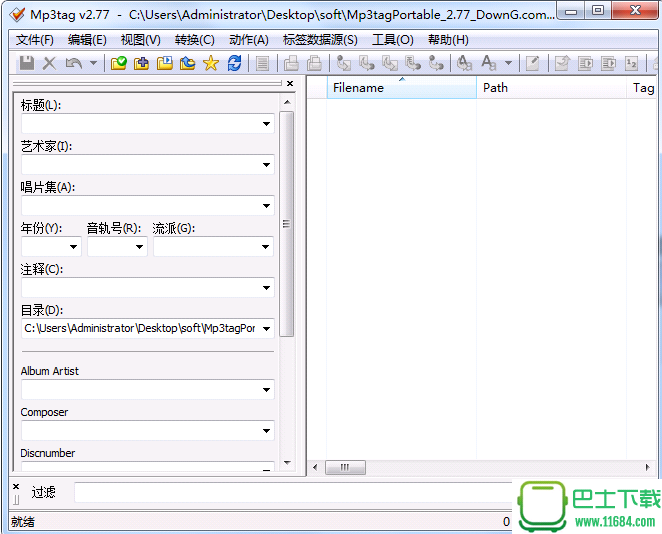
步骤:菜单中“文件” – “改变目录”,此时会出现文件目录选择,选择上你MP3所在的目录。
技巧:可以采用“更改目录”菜单,则下一次启动的时候,就自动打开你更改过的目录。
2。选择要更改的文件。
步骤:打开目录后,在右面的列表中会出现MP3文件,选择你要更改的MP3音乐,右键点击就可以。
技巧:可以按住CTRL键进行多个选择、或按住SHIFT键进行一排进择。
3。移除标签
步骤:菜单中“文件” – “移除标签”,则把你所选择的MP3的标签清除。
上述的几个命令,在工具栏上都有,懒得贴出来,大家自己找。想要标签的朋友,可以选择MP3文件,然后进行编辑后保存。也可以 批量修改,依照正则表达式规格,命令在“转换” – “文件名到标签”。
NEW: added support for AIF/AIFC/AIFF files with ID3v2 tags.
FIX: addressed occasional Tag Panel repaint issue.
NEW: added support for ITUNESOWNER field that reports the user name from the iTunes Store.
CHG: modified setup to not create start-menu shortcut to uninstaller on new installs.
FIX: samplerate for some MP4 files was not reported correctly.
[2016-09-24] REL: VERSION 2.79 (for Windows 10/8.1/8/7/2008/Vista/2003/XP SP3)